win8.1系统去除桌面图标小箭头的技巧 如何在win8.1系统中去除桌面图标上的小箭头
更新时间:2024-04-21 12:41:27作者:yang
在使用Win8.1系统时,许多用户可能会觉得桌面图标上的小箭头影响了整体美观性,想要去除它们,Win8.1系统默认情况下是无法直接去除桌面图标上的小箭头的。不过通过一些简单的技巧和操作,我们可以轻松地实现去除小箭头的目标。接下来让我们一起来探讨一下在Win8.1系统中去除桌面图标上的小箭头的方法。
操作技巧:
1、打开任意的一个文件夹,点击菜单栏的“查看”,勾选“文件扩展名”;
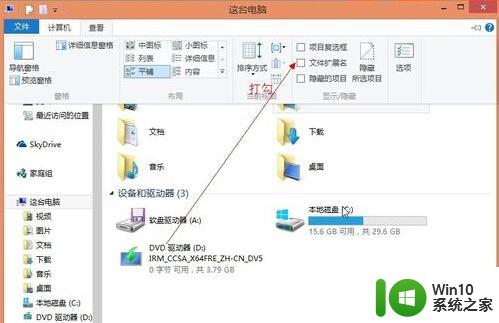
2、在桌面右键新建一个记事本,输入reg delete HKcrLnkfile /v IsShortcut /f,保存;
3、将文件名修改为“去除.bat”或者“qudiao.bat”,确定;
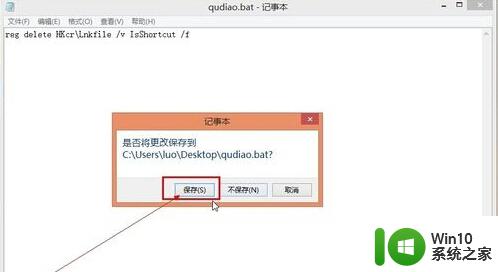
4、右键qudiao.bat文件,选择“以管理员身份运行”,如果弹出提醒,点击是即可;
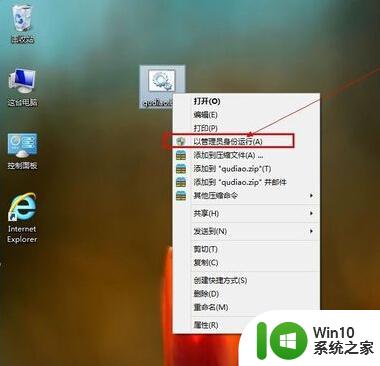
5、重启win8.1系统,快捷方式图标的小箭头就去除了。
以上就是win8.1系统去除桌面图标小箭头的技巧的全部内容,碰到同样情况的朋友们赶紧参照小编的方法来处理吧,希望能够对大家有所帮助。
win8.1系统去除桌面图标小箭头的技巧 如何在win8.1系统中去除桌面图标上的小箭头相关教程
- 桌面图标小箭头怎么去掉 桌面图标去掉箭头的方法
- 桌面图标去除小箭头的方法 如何消除电脑桌面图标上的小箭头
- 如何在Windows系统中去除桌面快捷方式的小箭头 怎样去掉电脑图标上的箭头符号
- 文件上的小箭头怎么去掉 桌面图标小箭头如何取消显示
- windows电脑图标去掉箭头方法 如何在桌面上去掉电脑图标上的小箭头
- 取消电脑桌面图标箭头方法 桌面图标箭头如何清除
- win8去掉快捷箭头的方法 win8如何取消桌面图标上的快捷箭头
- 桌面小箭头怎么恢复 桌面图标小箭头不见了怎么恢复
- 去除桌面快捷方式小箭头的方法 如何去除桌面快捷方式小箭头
- 电脑怎么把图标上的箭头去掉 如何去掉桌面图标上的箭头
- 桌面图标右上角有两个蓝色箭头怎么去掉 如何取消桌面图标右上角的两个蓝色箭头
- 电脑桌面图标去除箭头方法 去掉电脑桌面快捷方式箭头的步骤
- U盘装机提示Error 15:File Not Found怎么解决 U盘装机Error 15怎么解决
- 无线网络手机能连上电脑连不上怎么办 无线网络手机连接电脑失败怎么解决
- 酷我音乐电脑版怎么取消边听歌变缓存 酷我音乐电脑版取消边听歌功能步骤
- 设置电脑ip提示出现了一个意外怎么解决 电脑IP设置出现意外怎么办
电脑教程推荐
- 1 w8系统运行程序提示msg:xxxx.exe–无法找到入口的解决方法 w8系统无法找到入口程序解决方法
- 2 雷电模拟器游戏中心打不开一直加载中怎么解决 雷电模拟器游戏中心无法打开怎么办
- 3 如何使用disk genius调整分区大小c盘 Disk Genius如何调整C盘分区大小
- 4 清除xp系统操作记录保护隐私安全的方法 如何清除Windows XP系统中的操作记录以保护隐私安全
- 5 u盘需要提供管理员权限才能复制到文件夹怎么办 u盘复制文件夹需要管理员权限
- 6 华硕P8H61-M PLUS主板bios设置u盘启动的步骤图解 华硕P8H61-M PLUS主板bios设置u盘启动方法步骤图解
- 7 无法打开这个应用请与你的系统管理员联系怎么办 应用打不开怎么处理
- 8 华擎主板设置bios的方法 华擎主板bios设置教程
- 9 笔记本无法正常启动您的电脑oxc0000001修复方法 笔记本电脑启动错误oxc0000001解决方法
- 10 U盘盘符不显示时打开U盘的技巧 U盘插入电脑后没反应怎么办
win10系统推荐
- 1 萝卜家园ghost win10 32位安装稳定版下载v2023.12
- 2 电脑公司ghost win10 64位专业免激活版v2023.12
- 3 番茄家园ghost win10 32位旗舰破解版v2023.12
- 4 索尼笔记本ghost win10 64位原版正式版v2023.12
- 5 系统之家ghost win10 64位u盘家庭版v2023.12
- 6 电脑公司ghost win10 64位官方破解版v2023.12
- 7 系统之家windows10 64位原版安装版v2023.12
- 8 深度技术ghost win10 64位极速稳定版v2023.12
- 9 雨林木风ghost win10 64位专业旗舰版v2023.12
- 10 电脑公司ghost win10 32位正式装机版v2023.12